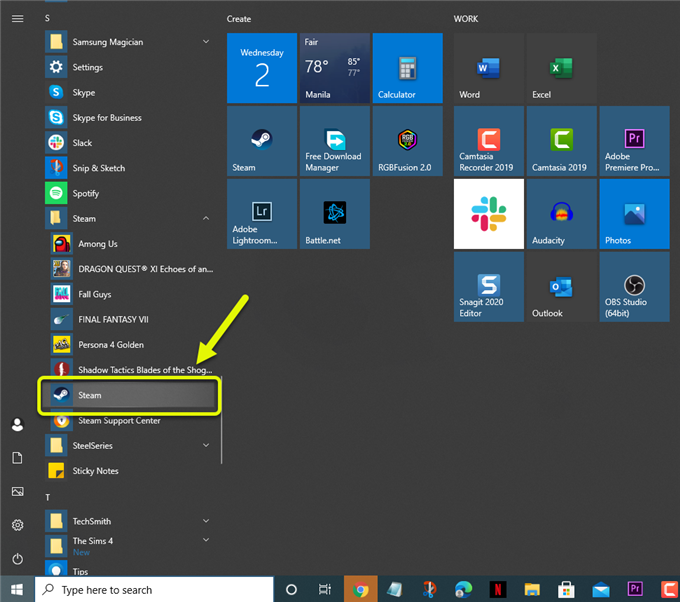Steamフレンドネットワーク到達不能エラーは通常、アプリのベータ版を使用している場合、キャッシュされたデータの破損、またはインターネット接続の不良が原因で発生します。これを修正するには、一連のトラブルシューティング手順を実行する必要があります.
Steamは、Windows、macOS、およびLinuxで利用できる最も人気のあるビデオゲーム配信サービスです。これは、最新のゲームを入手して管理したり、他のプレーヤーと接続したりするのに便利な方法です。 2003年に最初に立ち上げられ、現在では月間アクティブユーザー数が9,500万人を超えています.
Steamで「Friendsnetworkunreachable」エラーが発生した場合の対処方法
Steamを実行しているときに発生する可能性のある問題の1つは、友達リストにアクセスできない場合です。これにより、Steamの友達と通信できなくなります。この問題を解決するために必要なことは次のとおりです.
最初にすべきこと:
- 接続しているコンピューターとルーターを再起動します。両方のデバイスの電源コードを抜いて、しばらくしてから差し込むことを検討する必要があります.
方法1:SteamWebブラウザーのCookieとキャッシュを削除します
この問題を引き起こす可能性のある1つの要因は、キャッシュされたデータの破損です。これをアプリから削除すると、通常、この問題を解決できます.
必要な時間:3分.
クッキーとキャッシュの削除
- Steamを開く.
これを行うには、アプリケーションのスターメニューリストからクリックします。.
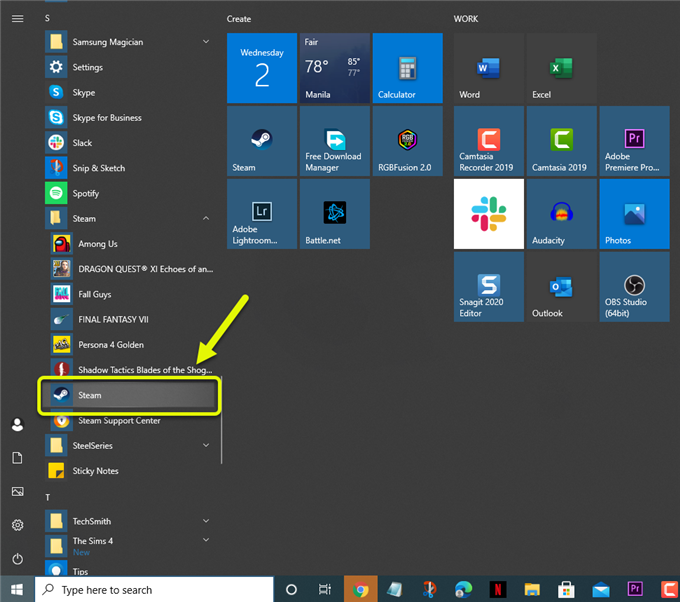
- [スチーム]タブをクリックします.
これはSteamクライアントの左上部分にあります.

- [設定]をクリックします.
これにより、クライアントのさまざまな設定にアクセスできるようになります.

- Webブラウザをクリックします.
これは左側のペインにあります.

- 「ウェブブラウザのキャッシュを削除する」と「すべてのブラウザのクッキーを削除する」ボタンをクリックします.
これにより、WebブラウザのキャッシュとCookieが削除されます.

これらの手順を実行した後、問題が引き続き発生するかどうかを確認してください.
方法2:Steamベータモードをオプトアウトする
Steamのベータモードバージョンを使用している場合、通常はバグがあるため、これが問題の原因である可能性があります。この問題を解決するには、ベータモードを終了してみてください.
- Steamクライアントを開き、アカウントにログインします.
- クライアントの左上にある[Steam]タブをクリックします.
- [設定]をクリックします.
- アカウントをクリックします.
- ベータ参加セクションの[変更]ボタンをクリックします.
- ドロップダウンメニューから[すべてのベータプログラムからオプトアウトしない]を選択し、[OK]ボタンをクリックします.
それでも問題が発生するかどうかを確認してください.
方法3:インターネット接続を確認して、友達のネットワークに到達できない問題を修正します
この問題は、インターネット接続速度の低下が原因である可能性があります。 Speedtest Webサイトから速度テストを実行することにより、コンピューター接続をテストできます。良好なping、ダウンロード、またはアップロードの結果が得られない場合は、これが問題の原因である可能性があります.
上記の手順を実行した後、Steamフレンズネットワーク到達不能エラーを正常に修正します.
その他のトラブルシューティングビデオについては、androidhow YoutubeChannelにアクセスしてください.
また読む:
- アバストウイルス定義の更新に失敗したエラー簡単な修正